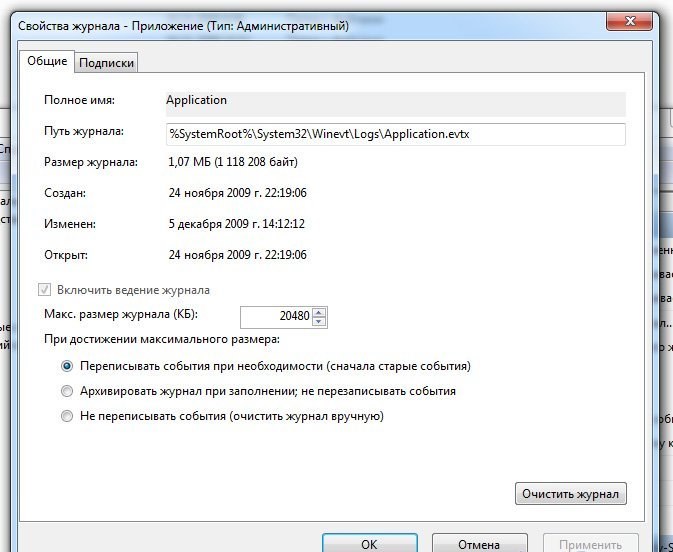วิธีหาการ์ดเสียงที่อยู่ในคอมพิวเตอร์: หลายวิธี
 มีปัญหาเกี่ยวกับคอมพิวเตอร์อย่างน้อยหนึ่งครั้งเผชิญหน้ากับทุกคน บางครั้งเขาก็หายไปโดยไม่มีเหตุผลชัดเจนและมีคำถามสองข้อเกิดขึ้น: สิ่งที่เกิดขึ้นและวิธีการแก้ไขปัญหา คำตอบสำหรับพวกเขาเป็นเรื่องง่ายและโดยปกติจะเหมือนกันในทุกกรณี - ปัญหาเกี่ยวกับไดรเวอร์ที่จำเป็นต้องติดตั้งใหม่ แต่การทำเช่นนี้คุณจำเป็นต้องค้นหาชื่อการ์ดเสียงและเริ่มต้นจากการ์ดดังกล่าวแล้ว
มีปัญหาเกี่ยวกับคอมพิวเตอร์อย่างน้อยหนึ่งครั้งเผชิญหน้ากับทุกคน บางครั้งเขาก็หายไปโดยไม่มีเหตุผลชัดเจนและมีคำถามสองข้อเกิดขึ้น: สิ่งที่เกิดขึ้นและวิธีการแก้ไขปัญหา คำตอบสำหรับพวกเขาเป็นเรื่องง่ายและโดยปกติจะเหมือนกันในทุกกรณี - ปัญหาเกี่ยวกับไดรเวอร์ที่จำเป็นต้องติดตั้งใหม่ แต่การทำเช่นนี้คุณจำเป็นต้องค้นหาชื่อการ์ดเสียงและเริ่มต้นจากการ์ดดังกล่าวแล้ว
ฉันจะทราบได้อย่างไรว่าการ์ดเสียงอยู่ในคอมพิวเตอร์ของฉัน?
สถานการณ์เมื่อคำถาม "วิธีการหาที่การ์ดเสียงอยู่ในคอมพิวเตอร์หรือไม่ "โดยปกติคุ้นเคยกับคนที่ไม่รู้จักการจัดเตรียมอุปกรณ์ของพวกเขา ในขณะเดียวกันการติดตั้งไดรเวอร์และการดำเนินงานที่ถูกต้องตามมาจะไม่น่าเชื่อหากไม่มีข้อมูลนี้ มีหลายวิธีในการกำหนดการตั้งค่าของเครื่องของคุณ:
โปรแกรม Everest;
โปรแกรม SISandra;
โปรแกรมอรรถประโยชน์ dxdiag.exe;
ระบบช่วยเหลือ
โปรแกรม Everest และ SISandra มีความคล้ายคลึงกันในหลักการการกระทำและให้ข้อมูลที่สมบูรณ์ที่สุดเกี่ยวกับลักษณะของอุปกรณ์ หากต้องการรับโปรแกรมเหล่านี้เป็นสิ่งที่จำเป็นหากคุณไม่ต้องการประสบปัญหาอย่างต่อเนื่อง พวกเขามักจะให้ออกแม้กระทั่งชื่อของผู้ผลิตวันที่ของการชุมนุมของอุปกรณ์และอื่น ๆ อีกมากมายที่ไม่จำเป็นรายละเอียด
โปรแกรมอรรถประโยชน์ dxdiag.exe เป็นวิธีที่น่าเชื่อถือที่สุดอันดับที่สอง จะเข้าใจได้ง่าย แต่คุณต้องหาคู่มือการใช้งาน
แต่ละ บริษัท มีระบบปฏิบัติการของตนเอง ผู้ที่กำหนดมัน (และนี่คือพื้นฐาน - ชื่อของมันจะถูกเน้นเมื่อเริ่มต้น) สามารถได้รับข้อมูลในความช่วยเหลือของระบบ
เพื่อหาสิ่งที่การ์ดเสียงมีมูลค่าบนเครื่องคอมพิวเตอร์ Windows 7 คุณยังสามารถใช้ความช่วยเหลือจากเมนูของคุณ จากนั้นคุณสามารถตรวจสอบได้อย่างรวดเร็วว่ามีความต้องการใด ๆ ในการติดตั้งไดรเวอร์ใหม่หรือไม่
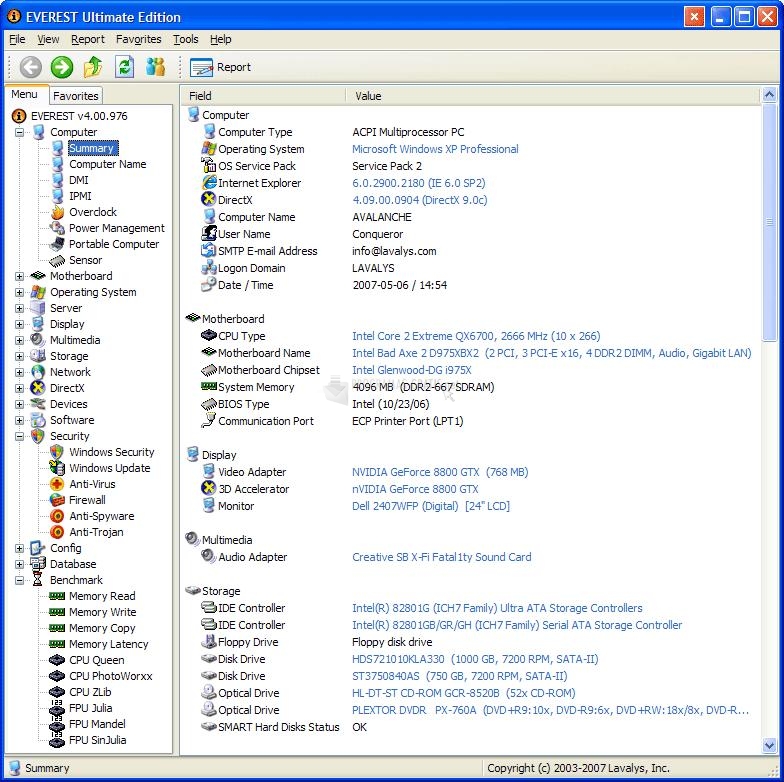
วิธีค้นหาการ์ดเสียงที่อยู่ในคอมพิวเตอร์ผ่านตัวจัดการอุปกรณ์
ก่อนที่คุณจะสามารถเข้าถึงอินเทอร์เน็ตและดาวน์โหลดโปรแกรมใหม่ได้คุณสามารถลองจัดการกับไฟล์ที่มีอยู่โดยใช้ตัวจัดการงานได้เสมอ
เมื่อต้องการทำเช่นนี้คุณต้องดำเนินการดังนี้:
เริ่มการทำงานของคอมพิวเตอร์และชี้ไปที่ปุ่ม 'เริ่ม'
เลือกส่วน "คอมพิวเตอร์ของฉัน" และส่วนย่อย "คุณสมบัติ"
ไปที่ส่วนย่อย "System Properties" และเปิด "Hardware"
จากแท็บเปิดสี่แท็บให้ค้นหา "Device Manager"
ค้นหาในรายการ "อุปกรณ์เสียงวิดีโอและเกม"
ที่นั่นคุณจะเห็นชื่อของการ์ดเสียง
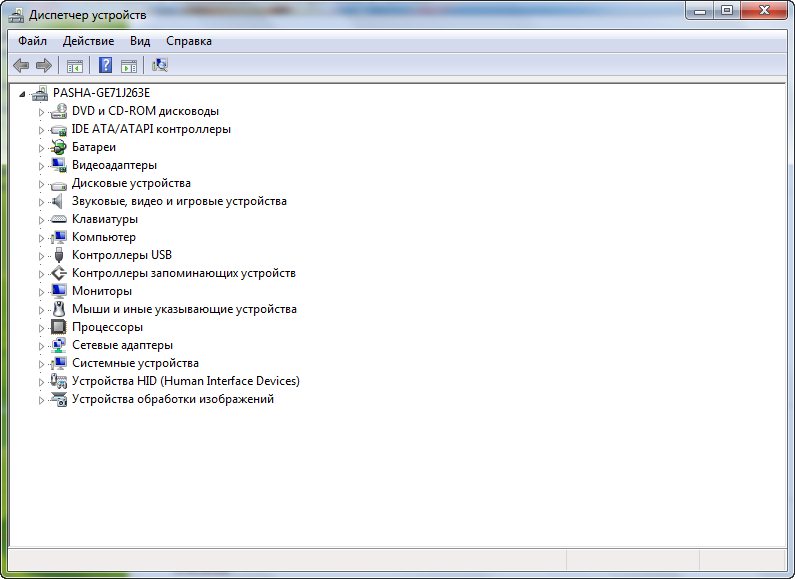
ยูทิลิตี้ DirectX สามารถช่วยให้คุณรู้ได้อย่างไรว่าการ์ดเสียงชนิดใดที่แกดเจ็ตมี?
ถ้าเหยื่อสูญเสียเสียงสามารถสร้างได้ยูทิลิตี DirectX จากนั้นคุณสามารถค้นหาผ่าน Direct diagnostic หากต้องการทำความเข้าใจกับการ์ดเสียงที่อยู่ในแล็ปท็อปคุณจำเป็นต้องค้นหาหน้าต่างในเมนูที่เรียกว่า "เสียง" ต้องมีการบันทึกซึ่งจำเป็น
และในที่สุดถ้ายังมีคำถามอยู่คุณรู้ได้อย่างไรการ์ดเสียงชนิดใดที่คุณมีอยู่คุณสามารถถอดชุดอุปกรณ์ออกได้ มองภายในและจำชื่อของมันสามารถเขียนลงในอนาคตไม่ให้ทำซ้ำการดำเนินการในสถานการณ์ที่คล้ายคลึงกัน
การ์ดอาจอยู่ในเมนบอร์ดหรือเป็นอุปกรณ์ที่เป็นอิสระ ค่าใช้จ่ายในกรณีที่สองจะสูงกว่าในครั้งแรก คุณภาพในทางทฤษฎีมากเกินไป แต่ในความเป็นจริงความแตกต่างก็ไม่มีนัยสำคัญ ไม่ว่าจะมีการติดตั้งอุปกรณ์เสียงไว้กี่ชิ้นคุณภาพเสียงจะยังคงอยู่ประมาณเดียวกัน